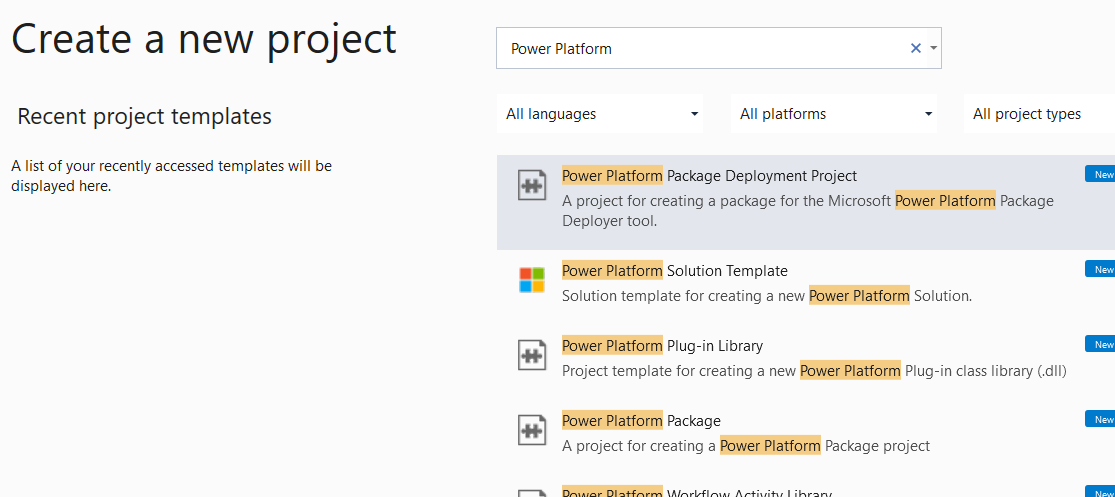Pakettien luominen Package Deployer -työkalua varten
Kun Package Deployer on käytössä, järjestelmänvalvojat voivat ottaa käyttöön paketteja Microsoft Dataverse -esiintymissä. Package Deployer -paketti voi sisältää minkä tahansa tai kaikki seuraavista:
- Yhden tai useamman Dataverse ratkaisutiedoston.
- Tietuetiedostot tai viety määritystietotiedosto määrityksensiirtotyökalusta. Lisätietoja työkalusta on kohdassa Määritystietojen siirtäminen esiintymien ja organisaatioiden välillä määrityksen siirtotyökalun avulla.
- Mukautettua koodia, joka voidaan suorittaa ennen paketin käyttöönottoa Dataverse -esiintymässä, sen aikana tai sen jälkeen.
- Pakettikohtaista HTML-sisältöä, joka voidaan näyttää käyttöönottoprosessin aluksi ja lopuksi. Tämä sisältö voi olla hyödyllistä, jotta saadaan tarjottua kuvaus ratkaisuista ja tiedostoista, jotka on otettu käyttöön paketissa.
Muistiinpano
Mukana on toinen laajennuspaketiksi kutsuttu pakettityyppi. Tällainen paketti on laajennuksista riippuville kokoonpanoille, eikä sillä ole suhdetta Package Deployer -paketteihin.
edellytykset
- Varmista, että sinulla on kaikki pakettiin lisättävät ratkaisutiedostot ja muut tiedostot.
- Visual Studio 2019 tai uudempi tai Visual Studio Code.
Prosessin yleiskatsaus
Luo Package Deployer -paketti seuraavasti.
- Luo Visual Studio- tai MSBuild-projekti
- Ratkaisujen ja muiden tiedostojen lisääminen projektiin
- Toimitettujen HTML-tiedostojen päivittäminen (valinnainen)
- Määritä paketin määritysarvot
- Määritä paketille mukautettu koodi
- Paketin muodostaminen ja käyttöönotto
Nämä vaiheet on kuvattu tarkemmin tässä artikkelissa.
Luo pakettiprojekti
Ensimmäinen vaihe on luoda paketille Visual Studio- tai MSBuild-projekti. Tätä varten kehitystietokoneeseen on oltava asennettuna toinen käytettävissä olevista työkalulaajennuksista. Jos käytät Visual Studio Codea, asenna Microsoft Power Platform CLI. Muussa tapauksessa, jos käytät Visual Studio 2019 -versiota tai uudempaa versiota, asenna Visual Studion Power Platform Tools -työkalut.
Valitsemalla alla soveltuvan välilehden voit selvittää, miten projekti luodaan halutun työkalulaajennuksen avulla. Molemmat työkalut tulostavat projektin samassa muodossa.
Suorita pac package init -komento luodaksesi ensimmäisen paketin. Lisätietoja: pac package
pac package init help
pac package init --outputDirectory DeploymentPackage
Tuloksena saatu CLI-tulos sisältää alla näkyvät kansiot ja tiedostot. Tässä käytettiin esimerkkinä DeploymentPackage-kansion nimeä.
C:.
└───DeploymentPackage
│ DeploymentPackage.csproj
│ PackageImportExtension.cs
│
└───PkgAssets
ImportConfig.xml
manifest.ppkg.json
Etsi luodussa projektissa määritystiedosto (ImportConfig.xml) kansiossa PkgAssets sekä tiedosto PackageImportExtension.cs. Voit muokata näitä tiedostoja myöhemmin tässä artikkelissa kuvatulla tavalla.
Lisää pakettitiedostot
Kun olet luonut pakettiprojektin, voit alkaa lisätä projektiin ratkaisuja ja muita tiedostoja.
Kun käytät CLI:tä voit lisätä ulkoisia paketteja, ratkaisuja ja viittauksia pakettiprojektiin käyttämällä jotain add-alikomentoa. Kirjoita pac package help, jos haluat nähdä alikomentojen luettelon. Lisätään pakettiin ratkaisu.
> pac package add-solution help
Commands:
Usage: pac package add-solution --path [--import-order] [--skip-validation] [--publish-workflows-activate-plugins] [--overwrite-unmanaged-customizations] [--import-mode] [--missing-dependency-behavior] [--dependency-overrides]
> cd .\DeploymentPackage\
> pac package add-solution --path ..\TestSolution_1_0_0_1_managed.zip
The item was added successfully.
Paketin määrittäminen
Määritä paketin määritys lisäämällä tietoja paketistasi projektin ImportConfig.xml-tiedostoon. ImportConfig-viittauksessa on esimerkki ja kuvaukset kelvollisia elementtejä ja määritteitä varten.
Lisää mukautettu koodi
Voit lisätä mukautettua koodia, joka suoritetaan ennen paketin tuontia ympäristöön, sen aikana ja sen jälkeen. Voit tehdä sen seuraavasti.
Muokkaa PackageTemplate.cs- (tai PackageImportExtension.cs) -tiedostoa projektin pääkansiossa.
C#-tiedostossa voit:
antaa mukautetun koodin, joka suoritetaan, kun paketti alustetaan
InitializeCustomExtension-menettelyn ohitusmenetelmän määrityksessä.Tätä menetelmää voi käyttää sen sallimiseen, että käyttäjät voivat käyttää suoritusparametreja paketin suorittamisen yhteydessä. Kehittäjänä voit lisätä tuen mille tahansa suoritusparametrille pakettiisi RuntimeSettings-ominaisuuden avulla, kunhan sinulla on koodi sen käsittelemiseksi käyttäjäsyötteen perusteella.
Esimerkiksi seuraava mallikoodi ottaa käyttöön paketille suoritusparametrin, jonka nimi on
SkipChecksja jolla on kaksi mahdollista arvoa: tosi ja epätosi. Mallikoodi tarkistaa, onko käyttäjä määrittänyt suoritusparametreja Package Deployer suorittamisen aikana (joko komentorivin tai PowerShellin avulla) ja käsittelee tiedot sitten sen mukaan. Jos käyttäjä ei ole määrittänyt suoritusparametreja paketin suorittamisen aikana, RuntimeSettings-ominaisuuden arvo on tyhjäarvo.public override void InitializeCustomExtension() { // Do nothing. // Validate the state of the runtime settings object. if (RuntimeSettings != null) { PackageLog.Log(string.Format("Runtime Settings populated. Count = {0}", RuntimeSettings.Count)); foreach (var setting in RuntimeSettings) { PackageLog.Log(string.Format("Key={0} | Value={1}", setting.Key, setting.Value.ToString())); } // Check to see if skip checks is present. if ( RuntimeSettings.ContainsKey("SkipChecks") ) { bool bSkipChecks = false; if (bool.TryParse((string)RuntimeSettings["SkipChecks"], out bSkipChecks)) OverrideDataImportSafetyChecks = bSkipChecks; } } else PackageLog.Log("Runtime Settings not populated"); }Tämän koodin avulla järjestelmänvalvoja voi käyttää komentoriviä tai cmdlet-komentoa Import-CrmPackage määrittääkseen, ohitetaanko suojaustarkistukset, kun Package Deployer -työkalu suoritetaan paketin tuomista varten. Lisätietoja: Pakettien käyttöönotto Package Deployer ja Windows PowerShellin avulla
Anna mukautettu koodi, joka suoritetaan, ennen kuin ratkaisut tuodaan
PreSolutionImport-ominaisuuden ohitusmenetelmän määritelmään sen määrittämiseksi, säilytetäänkö vai korvataanko mukautukset, kun määritettyä ratkaisua kohteena olevassa Dataverse -esiintymässä päivitetään, ja aktivoidaanko laajennukset ja työnkulut automaattisesti.Käytä
RunSolutionUpgradeMigrationStep-ominaisuuden ohitusmenetelmän määritelmää suorittaaksesi tiedon muuntamista tai päivittääksesi ratkaisun kahden version välillä. Tätä menetelmää kutsutaan vain, jos tuotava ratkaisu on jo olemassa kohteena olevassa Dataverse-esiintymässä.Tämä toiminto edellyttää seuraavia parametreja:
Parametri Kuvaus solutionNameRatkaisun nimi oldVersionVanhan ratkaisun versionumero newVersionUuden ratkaisun versionumero oldSolutionIdVanhan ratkaisun GUID newSolutionIdUuden version GUID Syötä mukautettu koodi, joka suoritetaan, ennen kuin ratkaisun tuonti suoritetaan loppuun
BeforeImportStage-menetelmän ohituksen määritelmässä. Mallitiedot ja joitakinImportConfig.xml-tiedostossa määritettyjen ratkaisujen tietuetiedostoja tuodaan, ennen kuin ratkaisun tuonti valmistuu.Ohita tällä valittu kieli määritystietojen tuonnissa käyttämällä
OverrideConfigurationDataFileLanguage-ominaisuuden ohitusmenetelmää. Jos määritetyn kielen määritettyä kielitunnusta (LCID) ei löydy paketin käytettävissä olevien kielten luettelosta, tuodaan oletusarvoinen tiedosto.Määritystietojen käytettävissä olevat tiedot määritetään
ImportConfig.xml-tiedoston<cmtdatafiles>-solmussa. Oletusarvoinen määritystietojen tuontitiedosto määritetäänImportConfig.xml-tiedostoncrmmigdataimportfile-määritteessä.Tietojen tarkistuksen ohitus ( OverrideDataImportSafetyChecks = tosi) voi olla hyödyksi tässä, jos olet varma, että kohteena oleva Dataverse -esiintymä ei sisällä tietoja.
Syötä mukautettu koodi, joka suoritetaan, kun tuonti valmistuu
AfterPrimaryImport>-menetelmän ohituksen määritelmässä. Jäljellä olevat tietuetiedostot, joita ei tuotu aiemmin ennen ratkaisun tuomisen aloittamista, tuodaan nyt.Muuta pakettikansiosi oletusnimi haluamaasi muotoon. Tee se nimeämällä
PkgFolder- (tai PkgAssets) kansio Ratkaisunhallinta-ruudussa uudelleen ja muuttamalla sittenGetImportPackageDataFolderName-ominaisuuden palautusarvoa.public override string GetImportPackageDataFolderName { get { // WARNING this value directly correlates to the folder name in the Solution Explorer where the ImportConfig.xml and sub content is located. // Changing this name requires that you also change the correlating name in the Solution Explorer return "PkgFolder"; } }Muuta paketin nimeä muokkaamalla
GetNameOfImport-ominaisuuden alaista palautusarvoa.public override string GetNameOfImport(bool plural) { return "Package Short Name"; }Tämä palautettu arvo on se paketin nimi, joka tulee näkyviin ohjatun Dynamics 365 Package Deployer -toiminnon paketinvalintasivulla.
Muuta paketin kuvausta muokkaamalla
GetImportPackageDescriptionText-ominaisuuden alaista palautusarvoa.public override string GetImportPackageDescriptionText { get { return "Package Description"; } }Tämä palautettu arvo on se paketin kuvaus, joka tulee näkyviin paketin nimen vieressä ohjatun Package Deployer -toiminnon paketinvalintasivulla.
Muuta paketin pitkää nimeä muokkaamalla
GetLongNameOfImport-ominaisuuden alaista palautusarvoa.public override string GetLongNameOfImport { get { return "Package Long Name"; } }Paketin pitkä nimi näkyy seuraavalla sivulla sen jälkeen, kun olet valinnut paketin asennettavaksi.
Lisäksi seuraava toiminto ja seuraavat muuttujat ovat käytettävissä pakettia varten:
Nimi Laji Kuvaus CreateProgressItem(String) Function Käytetään uuden edistymiskohteen luomiseen käyttöliittymässä (UI). RaiseUpdateEvent(String, ProgressPanelItemStatus) Function Käytetään kutsun luoman edistyksen päivittämiseen CreateProgressItem(String).
ProgressPanelItemStatus on luettelointi, jolla on seuraavat arvot:
Käsittelyssä = 0
Valmis = 1
Epäonnistui = 2
Varoitus = 3
Tuntematon = 4RaiseFailEvent(String, Exception) Function Käytetään nykyisen tilan tuonnin hylkäämiseen poikkeussanomalla. IsRoleAssoicatedWithTeam(Guid, Guid) Function Käytetään sen määrittämiseen, onko rooli määritetty tietylle ryhmälle. IsWorkflowActive(Guid) Function Käytetään sen määrittämiseen, onko tietty työnkulku aktiivisena. PackageLog Luokkaosoitin Osoitin paketin alustettuun kirjausrajapintaan. Paketti käyttää tätä rajapintaa sanomien ja poikkeuksien kirjaamiseen paketin lokitiedostoon. RootControlDispatcher Ominaisuus Lähetysrajapinta, jonka ansiosta ohjausobjekti voi hahmontaa oman käyttöliittymänsä paketin käyttöönoton aikana. Tällä rajapinnalla voit paketoida mitä tahansa käyttöliittymän elementtejä tai komentoja. On tärkeää tarkistaa tämä muuttuja tyhjäarvojen varalta ennen käyttöä, koska sillä ei välttämättä ole arvoa. CrmSvc Ominaisuus Osoitin CrmServiceClient-luokkaan, jonka ansiosta paketti voi käyttää Dynamics 365:ttä paketin sisältä. Tämän osoittimen avulla voit suorittaa SDK-menetelmiä ja muita toimintoja ohitetuissa menetelmissä. DataImportBypass Ominaisuus Määritä, ohittaako Dynamics 365 Package Deployer kaikki tietojen tuonnin toiminnot, kuten Dataverse-esimerkkitietoja, tietuetiedostoja ja määrityksen siirtotyökalusta vietyjä tietoja. Määritä tosi tai epätosi. Oletuksena on false.OverrideDataImportSafetyChecks Ominaisuus Määritä, ohittaako Dynamics 365 Package Deployer osan turvatarkastuksista, jolloin sen tuonnin suorituskyky paranee. Määritä truetaifalse. Oletuksena onfalse.
Määritä tämän ominaisuuden arvoksitruevain, jos kohteena oleva Dataverse -esiintymä ei sisällä tietoja.Tallenna projekti. Seuraavana vaiheena on paketin koonti.
Koonti ja käyttöönotto
Seuraavissa osissa kuvaillaan paketin rakentamista ja käyttöönottoa.
Muodosta
Paketin rakentaminen kuvaillaan alla sen mukaan, mitä työkalua käytät.
Jos rakennat CLI:llä luodun paketin, voit ladata .csproj-tiedoston Visual Studioon, mutta käytämme kuitenkin dotnet-komentoa ja MSBuildia. Alla olevassa esimerkissä oletetaan, että työhakemisto sisältää *.csproj-tiedoston.
> dotnet publish
DeploymentPackage -> C:\Users\peter\Downloads\DeploymentPackage\bin\Debug\DeploymentPackage.1.0.0.pdpkg.zip
Voit myös tarkastella kootun paketin tietoja.
> pac package show --package .\bin\Debug\DeploymentPackage.1.0.0.pdpkg.zip
Paketti koostuu seuraavista tiedostoista <Project>\Bin\Debug -kansiossa.
- <PackageName-kansio>: Kansion nimi on sama kuin se, jonka muutit pakettikansion nimeksi tämän osan vaihe 2.g Lisää mukautettu koodi. Tämä kansio sisältää kaikki ratkaisut, määritystiedot, tietuetiedostot ja pakettisi sisällön.
Muistiinpano
Saatat nähdä .NET-kansion (esimerkiksi net472), joka sisältää pdpublish-kansion. DLL-tiedostosi ja muut projektitiedostosi ovat tuossa pdpublish-kansiossa.
- <PackageName.DLL>: Kokoonpano sisältää paketin mukautetun koodin. Kokoonpanon nimi on oletusarvon mukaan sama kuin projektin nimi.
Käyttöönotto
Kun olet luonut paketin, voit ottaa sen käyttöön Dataverse-esiintymässä käyttämällä joko Package Deployer -työkalua, Windows PowerShelliä tai CLI-komentoa.
Jos haluat ottaa Package Deployer -työkalun käyttöön, lataa työkalu ensin Dataverse -kehitystyökaluissa kuvatulla tavalla. Seuraa sitten paketin käyttöönoton yksityiskohtaisia tietoja artikkelissa Pakettien käyttöönottaminen Package Deployerilla tai Windows PowerShellillä.
Ota käyttöön CLI:n avulla käyttämällä
pac package deploy-komentoa.> pac package deploy --package .\bin\Debug\DeploymentPackage.1.0.0.pdpkg.zipMuistiinpano
Paketin käyttöönotto kohdeympäristöön CLI:n avulla edellyttää, että ensin on määritettävä todentamisprofiili ja valittava organisaatio. Lisätietoja: pac auth create, pac org select
Parhaat käytännöt
Alla on lueteltu muutamia pakettien käyttöönoton parhaiden käytäntöjen vihjeitä, joita on hyvä noudattaa Package Deployer -paketteja käsiteltäessä.
Pakettien luonti
Kun luodaan paketteja, sovelluskehittäjien on
- Varmista, että pakettikokoonpanot on allekirjoitettu.
Pakettien käyttöönottaminen
Pakettien käyttöönoton aikana Dataverse-järjestelmänvalvojien pitää:
- Vaadi allekirjoitettuja pakettikokoonpanoja , jotta voit seurata kokoonpanoa takaisin sen lähteeseen.
- Testaa pakettia esituotantoesiintymässä, mieluiten tuotantoesiintymä:n peilikuvassa, ennen kuin suoritat sen tuotantoesiintymä.
- Varmuuskopioi tuotantoesiintymä ennen paketin käyttöönottoa.